Comment réinitialiser OneDrive sur Windows : Guide rapide et efficace
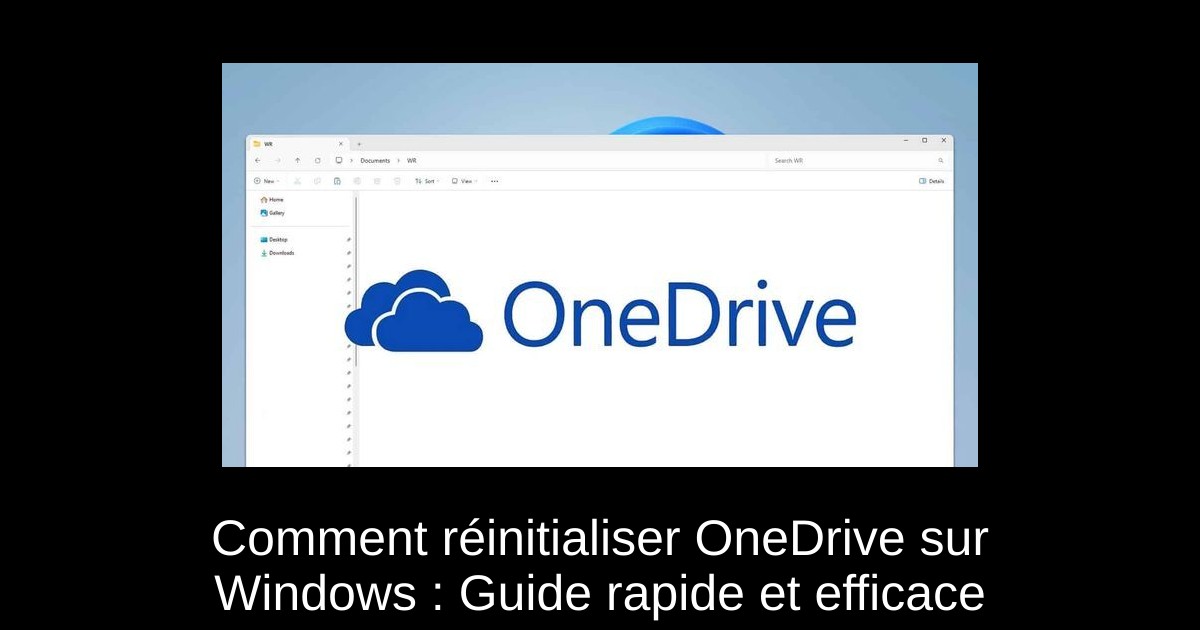
Si vous rencontrez des difficultés avec OneDrive qui se bloque, n'importe quel problème de synchronisation, ou si le programme refuse tout simplement de démarrer, ne vous inquiétez pas. La réinitialisation de OneDrive peut souvent résoudre ces soucis en un clin d'œil. Cette méthode ne nécessite que quelques secondes et corrige la plupart des erreurs tenaces sans impacter vos fichiers. Dans cet article, nous vous montrerons étape par étape comment procéder. Suivez le guide !
Comment utiliser la commande de réinitialisation de OneDrive ?
- 1) Ouvrez la boîte de dialogue Exécuter en appuyant sur Windows + R.
- 2) Copiez et collez la commande suivante, puis appuyez sur Entrée : %localappdata%\Microsoft\OneDrive\onedrive.exe /reset.
- 3) Cette action fermera OneDrive et le redémarrera avec les paramètres par défaut.
N'oubliez pas de consulter notre guide complet sur la résolution des problèmes de connexion à OneDrive si vous avez besoin de plus d'informations.
Confirmer la synchronisation des fichiers
Une fois la réinitialisation effectuée, il est essentiel de vérifier que vos fichiers commencent à se synchroniser de nouveau. Pour cela, observez si les modifications récentes apparaissent. Si le problème persiste, n'hésitez pas à vous déconnecter et à vous reconnecter à votre compte Microsoft. Cette simple étapes peut souvent faire des merveilles et rétablir le bon fonctionnement de l'application.
Quand utiliser la commande de réinitialisation ?
Il est conseillé d'utiliser la commande de réinitialisation dans plusieurs situations, telles que :
- Lorsque vous faites face à des problèmes d'accès répétés à OneDrive.
- En cas de problèmes de synchronisation sur Windows 11, qui peuvent parfois être frustrants.
- Si OneDrive refuse de s'ouvrir sans raison apparente.
La réinitialisation permet de nettoyer les paramètres mis en cache sans supprimer vos fichiers, ce qui en fait une méthode rapide et efficace pour régler des problèmes persistants avec OneDrive.
Conclusion
En résumé, réinitialiser OneDrive est une solution simple et rapide pour la plupart des problèmes techniques rencontrés sur Windows. En suivant les étapes d'exécution de la commande de réinitialisation et en confirmant la synchronisation de vos fichiers, vous vous assurez que votre expérience utilisateur soit fluide. Si vous rencontrez toujours des difficultés, envisagez la déconnexion de votre compte et une reconnexion. N'attendez plus pour redonner vie à votre OneDrive !
Passinné en jeuxvidéo, high tech, config PC, je vous concote les meilleurs articles Nous nous aidons de l'IA pour certain article, si vous souhaitez nous participer et nous aider hésitez pas à nous contacter

Newsletter VIP gratuit pour les 10 000 premiers
Inscris-toi à notre newsletter VIP et reste informé des dernières nouveautés ( jeux, promotions, infos exclu ! )
















